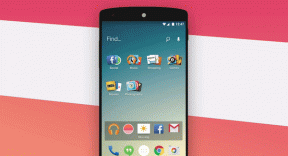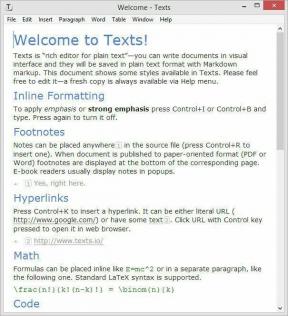Como corrigir o erro 7017 do Amazon Prime Video – TechCult
Miscelânea / / September 14, 2023
Fazer streaming de filmes e séries é divertido, mas encontrar erros definitivamente não é. Se você estiver enfrentando o erro 7017 do Amazon Prime, deve estar se perguntando o que ele realmente é e, mais importante, como corrigi-lo. Neste artigo, você aprenderá o significado desse erro, suas causas e como resolvê-lo. Então, vamos mergulhar!

Índice
Como corrigir o erro 7017 do Amazon Prime
Erro 7017, também conhecido como O vídeo está demorando mais que o esperado, é um código de erro que pode ocorrer durante a transmissão de conteúdo no Amazon Prime Video usando um navegador da web. Este erro normalmente indica um atraso no carregamento ou reprodução do conteúdo de vídeo selecionado. Para resolver esse problema, leia nosso guia até o final para obter uma lista completa de soluções.
Resposta rápida
Para desfrutar de streaming de vídeo ininterrupto da Amazon, desative todas as extensões do seu navegador:
1. Abra o Chrome e clique no extensãoícone (quebra-cabeçaícone).
2. Clique em Gerenciar extensões.
3. Agora, desligue todos os extensões.
Quais são as causas do erro 7017 do Amazon Prime?
Erro Amazon Prime 7017, O vídeo está demorando mais que o esperado pode resultar de várias causas, levando a experiências de streaming interrompidas. Esses incluem:
- Problemas de conectividade
- Problemas de servidor
- Navegador desatualizado
- VPN ou proxy
- Firewall de rede
- Dados corrompidos
- Extensões de navegador
Começaremos com algumas correções preliminares de solução de problemas e continuaremos com outros métodos. É possível que o método básico resolva o problema, então não pule nenhum método.
Método 1: correções preliminares de solução de problemas
Antes de tentar qualquer correção avançada, vamos garantir que tentamos métodos preliminares. É porque às vezes uma solução muito simples pode resolver o problema.
- Verifique a conexão com a Internet: Verifique uma conexão de Internet estável e confiável para streaming contínuo.
- Reiniciar navegador: Atualize o navegador ou reinicie-o para solucionar problemas temporários.
- Verifique os servidores da Amazon: Confirme o status dos servidores da Amazon para descartar problemas relacionados ao servidor. Basta visitar um site de detector de queda, como Detector de quedae verifique se os servidores estão funcionando bem. Caso contrário, você pode esperar que os desenvolvedores resolvam os problemas.
- Experimente um navegador diferente: Às vezes, o problema pode ser específico do navegador que você está usando atualmente. Ao mudar para um navegador diferente, você pode eliminar quaisquer falhas relacionadas ao navegador e potencialmente desfrutar de streaming ininterrupto.
Método 2: limpar cache e cookies
Limpar o cache e os cookies acumulados pode ajudar a evitar qualquer interferência no streaming. Veja como corrigir o erro 7017 do Amazon Prime, eliminando-os:
Observação: neste tutorial, estamos usando o navegador Chrome, portanto, as etapas podem ser um pouco diferentes se você estiver usando um navegador diferente.
1. Abra o Chrome e clique no três pontos no canto superior direito.
2. Clique em Mais ferramentas e depois clique em Limpar dados de navegação.
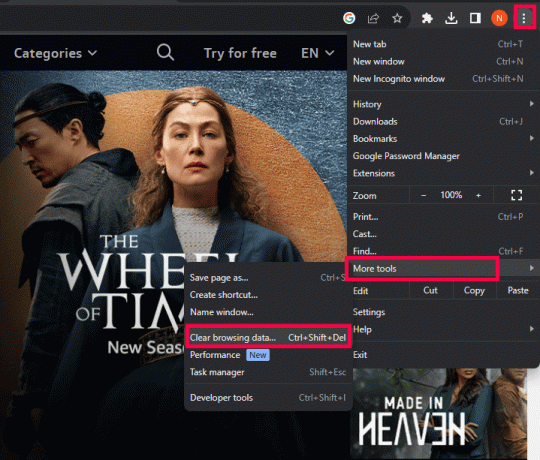
3. Marque as caixas ao lado do que você deseja excluir.
4. Clique em Apagar os dados.
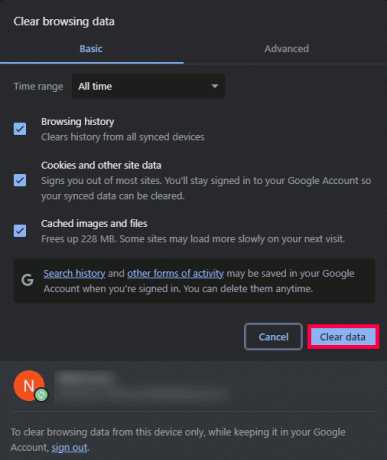
Leia também:Como corrigir o código de erro 7031 do Amazon Prime Video
Método 3: atualizar o navegador
Manter as coisas atualizadas é essencial. Portanto, certifique-se de que o navegador que você está usando esteja atualizado para corrigir o erro 7017 do Amazon Prime.
1. Abra o Chrome e clique no três pontos no canto superior direito.
2. Clique em Configurações.

3. Na barra lateral esquerda, role para baixo e clique em Sobre o Chrome.
4. O Chrome verificará automaticamente a atualização. Se estiver disponível, um botão Atualize o Google Chrome vai aparecer. Clique neste botão para atualizar seu navegador Chrome.
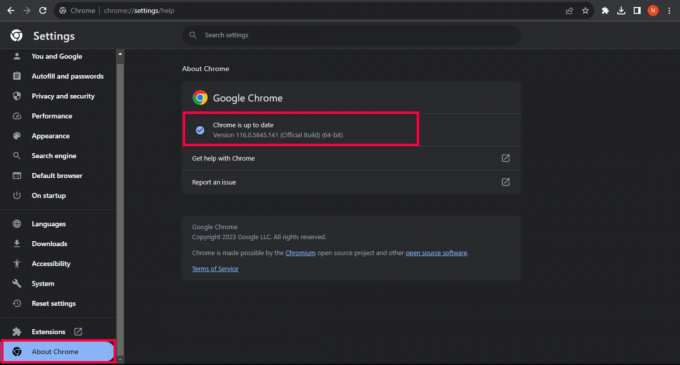
Depois de atualizado, reinicie o navegador Chrome e verifique novamente se o problema foi corrigido.
Método 4: desabilitar VPN ou proxy
Redes privadas virtuais (VPNs) e proxies às vezes podem atrapalhar o streaming. Se você estiver usando algum serviço VPN ou proxy, desative-os temporariamente para ver se isso resolve o problema. Para fazer isso, leia nosso guia em Como desativar VPN e proxy no Windows 10.

Leia também:Como se inscrever para associação de estudante Amazon Prime
Método 5: desative todas as extensões do navegador
Às vezes, as extensões do navegador podem ser um pouco maliciosas e podem estar causando o erro. Então, é hora de dar um tempo limite para o erro 7017 do Amazon Prime. Veja como fazer isso:
1. Abra o Chrome e no canto superior direito, à esquerda do ícone de download, você verá um extensãoícone (quebra-cabeçaícone). Clique nisso.
2. Clique em Gerenciar extensões.
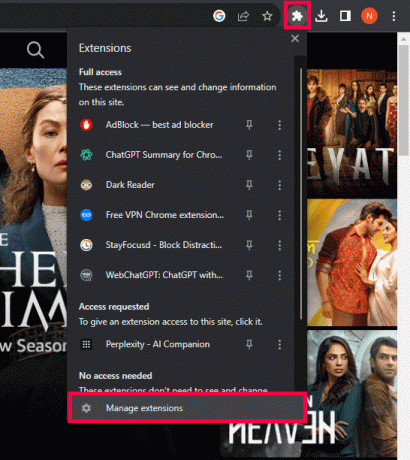
3. Agora, desligue todos os extensões.
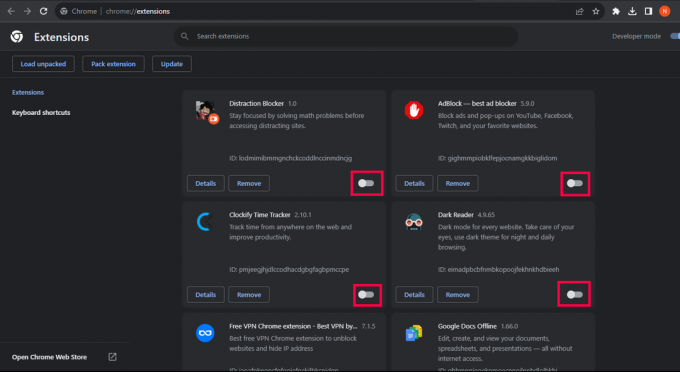
4. Vou ao Vídeo Amazon Prime site novamente, atualize-o e verifique se o problema foi resolvido.
Método 6: entre em contato com o suporte
Se nenhum dos métodos acima funcionar, você pode tentar entrar em contato Suporte de vídeo Amazon Prime para assistência.

Esperamos que este artigo tenha ajudado você a aprender como resolver Erro Amazon Prime 7017. Sinta-se à vontade para compartilhar conosco e com outras pessoas qual método se mostrou eficaz para você. Se, no entanto, você ainda encontrar problemas relacionados a esse erro, não hesite em utilizar a seção de comentários abaixo.
Henry é um escritor de tecnologia experiente e apaixonado por tornar tópicos complexos de tecnologia acessíveis aos leitores comuns. Com mais de uma década de experiência na indústria de tecnologia, Henry se tornou uma fonte confiável de informações para seus leitores.